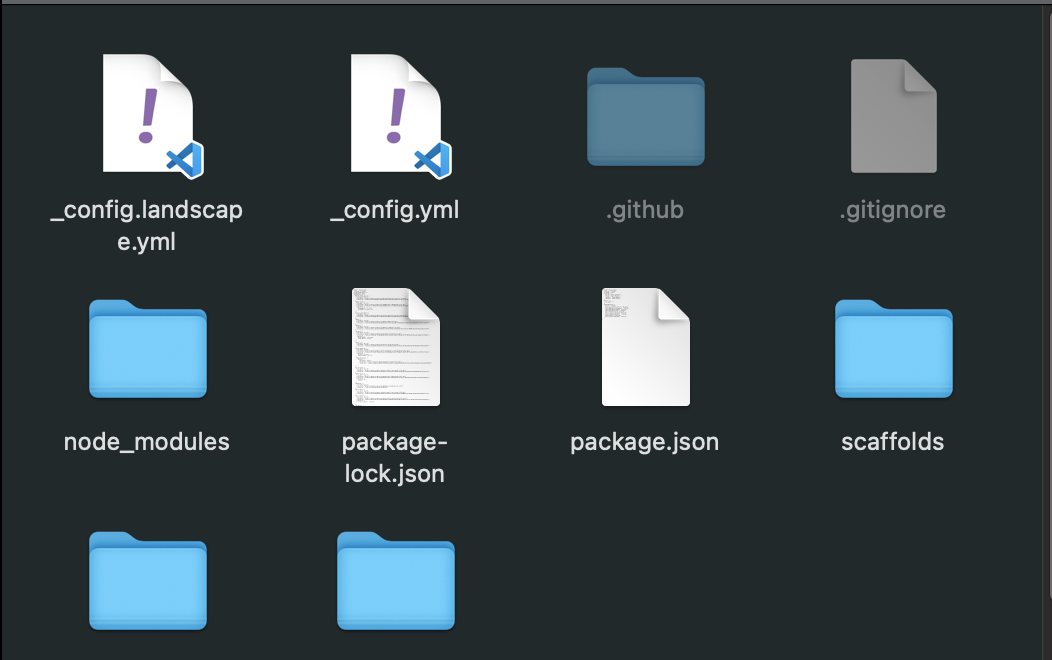网上找了许多方法都没能解决我的问题
后来发现是因为hexo——blog文件夹下多了一个.git的文件夹,将它删除就解决了。
其中的原理大概是hexo d命令执行时 优先选择.git文件下的路径进行执行,导致报错,或者将整个项目上传到github的branch中,导致网页无法正常访问。
遇见问题建议新建一个blog,使用命令:
1 | hexo init |
生成一个全新的blog,然后与已有的blog文件夹进行比对,就相当于找不同了,我发现多了一个.git的隐藏文件夹(注:记得把显示隐藏文件夹打开)
下面附上我的hexo部署步骤
前提:
1 | npm install hexo-deployer-git |
1、ssh的配置
先进到.ssh文件夹中(注意在用户名目录下),输入以下命令,记得换成自己注册github的邮箱。一路回车。
1 | cd /.ssh |
生成之后使用下面命令。然后复制所显示的所有内容。
1 | cat id_rsa.pub |
点击头像打开setting
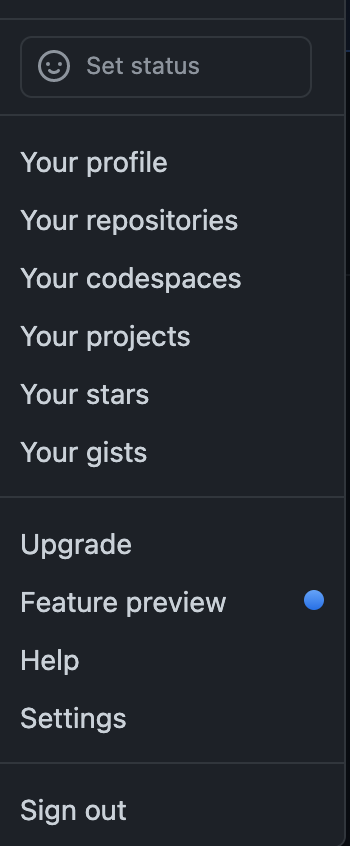
选择
ssh
new一个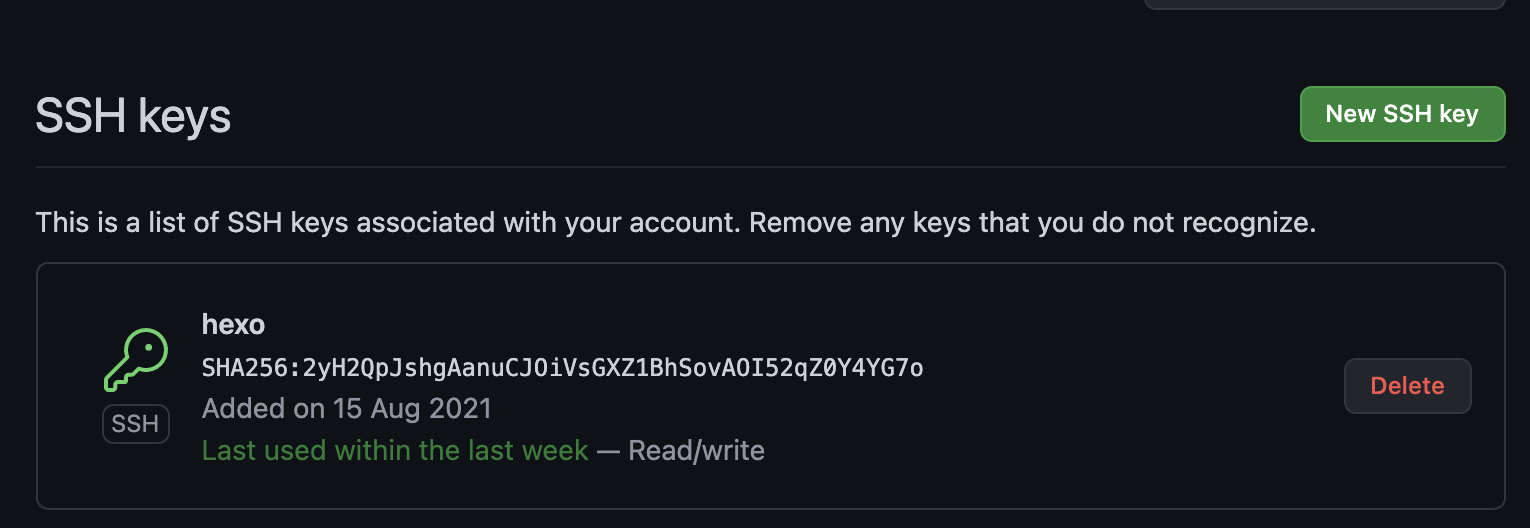
把刚复制的东西粘贴到这里面去名字随便起
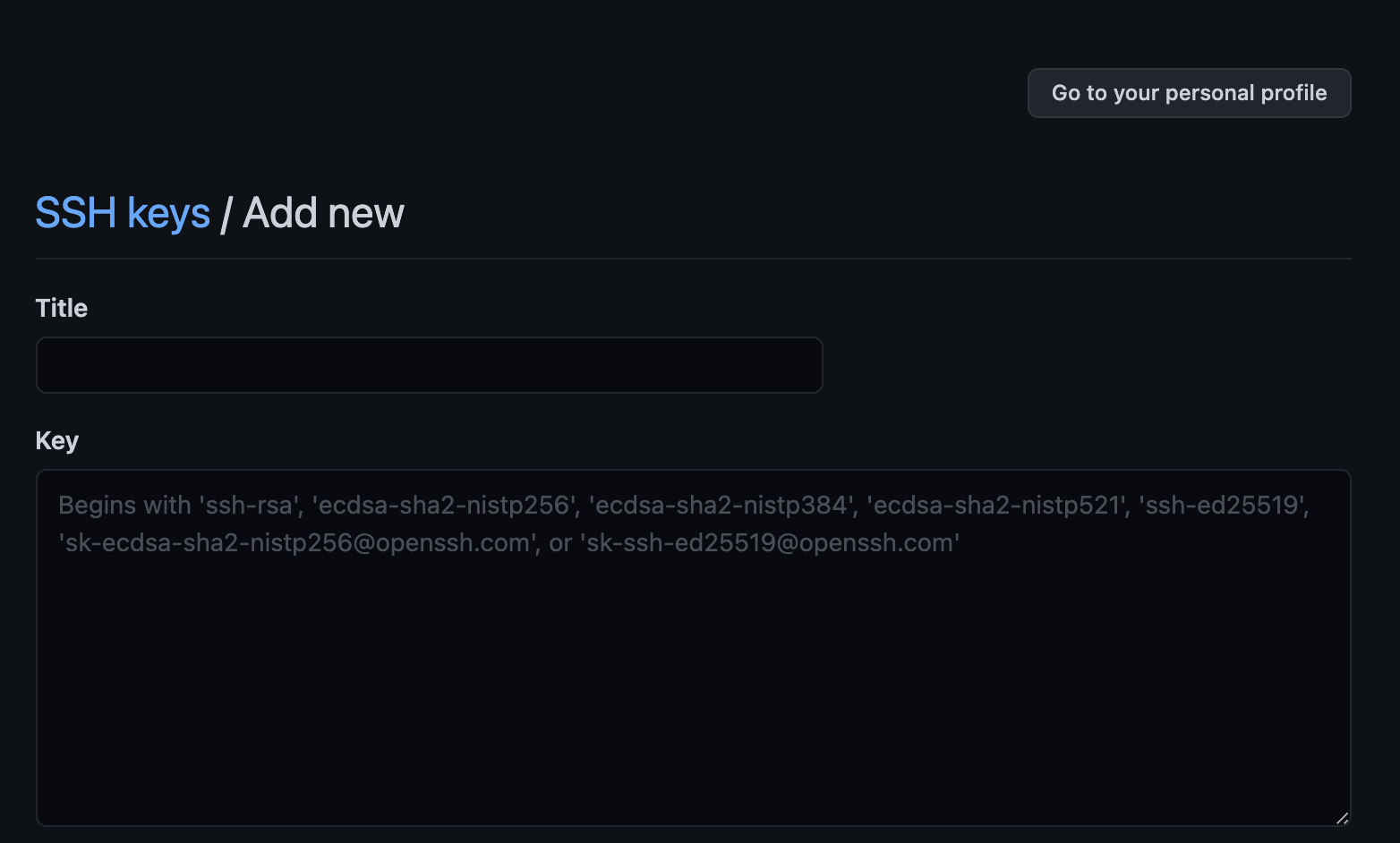
然后执行:
1 | ssh -T git@github.com |
测试一下
如图所示便是成功了
2、开始部署
如果你不是像我一样呆的话,直接执行命令
1 | hexo g |
就没啥事情,但是如果你像我一样呆的话,可以看看下面的
打开blog下的_config.yml在最下面添加上:
1 | deploy: |
当你搞清楚这些之后,那许多问题就迎刃而解了。文末附上hexo init的文件目录